蓝屏是Windows系统中常见的故障之一,会导致用户的数据丢失和工作中断。本文将介绍一些有效的方法来解决Windows7电脑蓝屏问题,帮助用户快速恢复正常使用。

一、通过安全模式启动系统
在开机时按F8键进入高级启动选项菜单,选择“安全模式”启动,以便在修复系统错误的同时避免其他软件干扰。
二、查看最新的驱动程序
更新或卸载最近安装的驱动程序,因为一些不兼容或损坏的驱动可能会导致系统蓝屏。
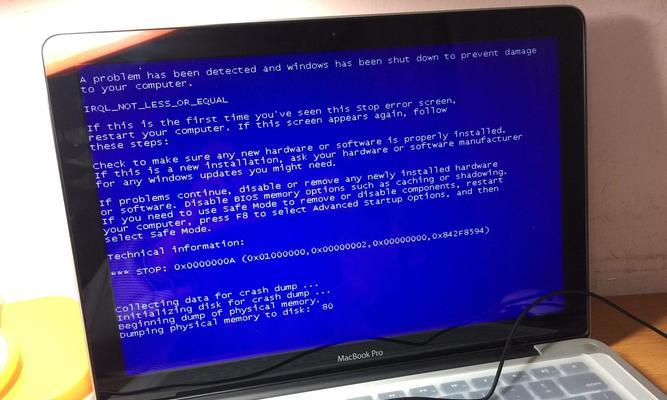
三、更新操作系统
确保操作系统已经安装了最新的修补程序和补丁,这些更新可以修复已知的系统问题,并提供更好的稳定性。
四、使用系统还原
通过使用系统还原功能,将系统恢复到之前没有出现蓝屏的时间点,以消除可能导致蓝屏的某些更改。
五、检查硬件问题
检查硬件设备是否连接正确并完好无损,排除硬件故障导致蓝屏的可能性。

六、清理内存条
将内存条拆卸并重新安装,以确保其良好接触,可以清除内存中的静电,解决由于内存接触不良引起的蓝屏。
七、检查磁盘错误
运行磁盘检查工具,如Windows自带的“chkdsk”,以扫描和修复磁盘错误,可能会修复引发蓝屏的问题。
八、关闭自动重启功能
在系统蓝屏后自动重启可能导致问题无法解决,因此在系统属性设置中关闭自动重启功能,以便查看蓝屏错误信息。
九、升级BIOS固件
BIOS是计算机基本输入输出系统的固件,过时的BIOS可能会导致系统不稳定,升级BIOS可能解决蓝屏问题。
十、检查病毒和恶意软件
进行全面的杀毒和恶意软件扫描,确保系统没有受到病毒或恶意软件的侵害,这些可能导致系统蓝屏。
十一、清理系统垃圾文件
使用系统工具或第三方清理工具清理临时文件、缓存和无用的文件,以释放磁盘空间并提高系统性能。
十二、禁用自启动程序
禁用不必要的自启动程序,这些程序可能会在系统启动时加载过多,导致系统负荷过重,出现蓝屏问题。
十三、检查电源问题
电源供应不稳定或损坏可能导致电脑蓝屏,检查电源连接是否正常,尝试更换电源以解决问题。
十四、联系技术支持
如果以上方法仍然无法解决蓝屏问题,建议联系厂商或技术支持,寻求专业的帮助和指导。
十五、
通过采取上述方法,大部分Windows7电脑蓝屏问题都可以得到解决。然而,如果问题仍然存在,建议寻求专业的技术支持,以确保系统的稳定性和可靠性。




